Отключите ключевые функции, чтобы восстановить производительность вашего компьютера
- Click-to-Run в Microsoft Office — это инструмент, который повышает производительность приложений, чтобы они могли запускаться намного быстрее.
- Тем не менее, он несколько подвержен таким проблемам, как высокая загрузка диска.
- Чтобы решить эту проблему, рекомендуется очистить папку кеша для этой функции.
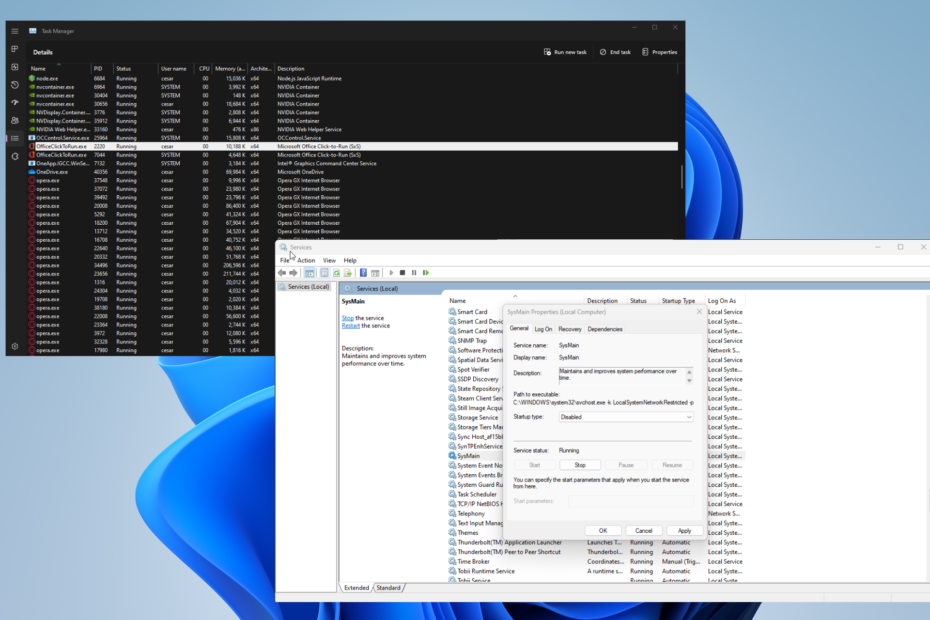
ИксУСТАНОВИТЕ, НАЖИМАЯ НА СКАЧАТЬ ФАЙЛ
Это программное обеспечение исправит распространенные компьютерные ошибки, защитит вас от потери файлов, вредоносного ПО, аппаратного сбоя и оптимизирует ваш компьютер для достижения максимальной производительности. Исправьте проблемы с ПК и удалите вирусы прямо сейчас, выполнив 3 простых шага:
- Скачать инструмент восстановления ПК Restoro который поставляется с запатентованными технологиями (патент доступен здесь).
- Нажмите Начать сканирование чтобы найти проблемы Windows, которые могут вызывать проблемы с ПК.
- Нажмите Починить все для устранения проблем, влияющих на безопасность и производительность вашего компьютера.
- Restoro был скачан пользователем 0 читателей в этом месяце.
Все приложения в Microsoft Office зависят от функции «нажми и работай» для правильной работы. Это повышает производительность программного обеспечения, такого как Word и Excel, чтобы они могли запускаться быстрее.
Однако у Click-to-Run есть свои проблемы. В дополнение к занимает много ресурсов процессораизвестно, что эта функция требует большого использования диска, что приводит к проблемам с производительностью.
Что приводит к тому, что технология «нажми и работай» занимает много места на диске?
Прежде чем переходить к решениям о том, как остановить использование ресурсов технологией «нажми и работай», важно понять, почему это происходит. Таким образом, вы можете предотвратить это в первую очередь:
- Ваш компьютер был заражен вредоносным ПО – Это, безусловно, наиболее вероятная причина, по которой функция занимает много ресурсов. Установите некоторые антивирусная программа чтобы избавиться от вредоносного ПО.
- У вас нет последнего обновления Windows — Обязательно следите за обновлениями безопасности. И сделать это можно двумя способами: автоматически через меню «Настройки» или от самой Microsoft.
- Поврежденные файлы нарушают работу системы – Поврежденные файлы могут быть вызваны заражением компьютерного вируса и должны устраняться отдельно.
Как я могу исправить Microsoft Office «нажми и работай»?
К счастью, существует множество способов решения проблем с Office «нажми и работай», как простых, так и сложных решений для особенно трудных времен. Вот что вы должны сделать в первую очередь:
- Первое, что вы должны сделать, это перезагрузить компьютер. В большинстве случаев простая перезагрузка устраняет проблему «нажми и работай», чтобы приложения Office могли работать без сбоев.
- Обязательно загрузите и установите последнее обновление Windows 11. Эти патчи всегда поставляются с различными исправлениями.
- Запустите приложения Office в безопасном режиме и проверьте, правильно ли они работают. Если это так, рекомендуется либо загрузить последнее обновление Office, либо восстановить файлы.
- Точно так же восстановление файлов также может исправить поврежденные системные файлы. Вы можете сделать это либо запуск сканирования SFC или инструмент очистки диска.
1. Удалить файлы кеша
- Запустить Проводник и вставьте следующее в адресную строку (не забудьте заменить ИМЯ ПОЛЬЗОВАТЕЛЯ со своими):
C:\Users\ИМЯ ПОЛЬЗОВАТЕЛЯ\AppData\Local - Открой Майкрософт папка.
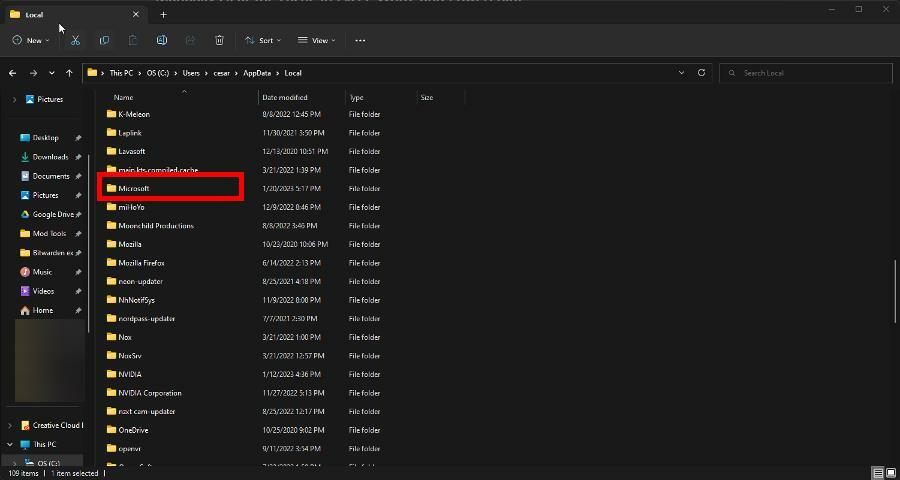
- Прокрутите вниз и дважды щелкните значок Офис папка.
- Введите 16.0 папка.

- Удалить Веф папка.

- Вернитесь к Местный папку, прокрутите вниз и откройте Пакеты на этот раз.
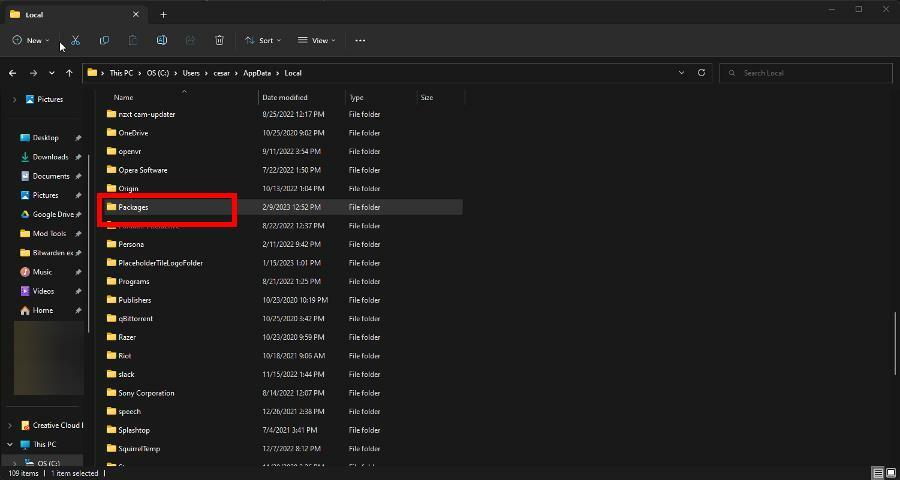
- Найдите папку под названием Майкрософт. Win32WebViewHost_cw5n1h2txyewy и откройте его.

- Войдите в переменный токпапку, затем дважды щелкните #!123.

- Там должна быть папка с названием INetCache. Удали это.
Если папки INetCache там нет, все в порядке. Вам не нужно делать ничего другого. Также не удаляйте Microsoft. Папка Win 32, упомянутая ранее.
2. Отключить Click-to-Run в службах
- в Панель поиска Windows, поднять Услуги приложение. Нажмите на запись, когда она появится.

- Прокрутите вниз, пока не найдете Служба Microsoft Office «нажми и работай». Щелкните его правой кнопкой мыши и в контекстном меню выберите Характеристики.

- Разверните меню под Тип запуска и выберите Неполноценный.

- Нажмите Применять,затем ХОРОШО.
- Перезагрузите компьютер, чтобы изменения вступили в силу.
- Исправлено: тип данных Excel Stock не отображается
- Объединить диски C и D в Windows 11: как это сделать за 3 шага
- Как восстановить удаленные заметки в Windows 11
- NET HELPMSG 2221: как сбросить права администратора
- Исправлено: 0x8004230f Ошибка поставщика теневого копирования
3. Удалить Click-to-Run
- Запустить Панель управления и нажмите Программы и компоненты. Если вы не видите эту запись, установите Просмотр по к Большие иконки.
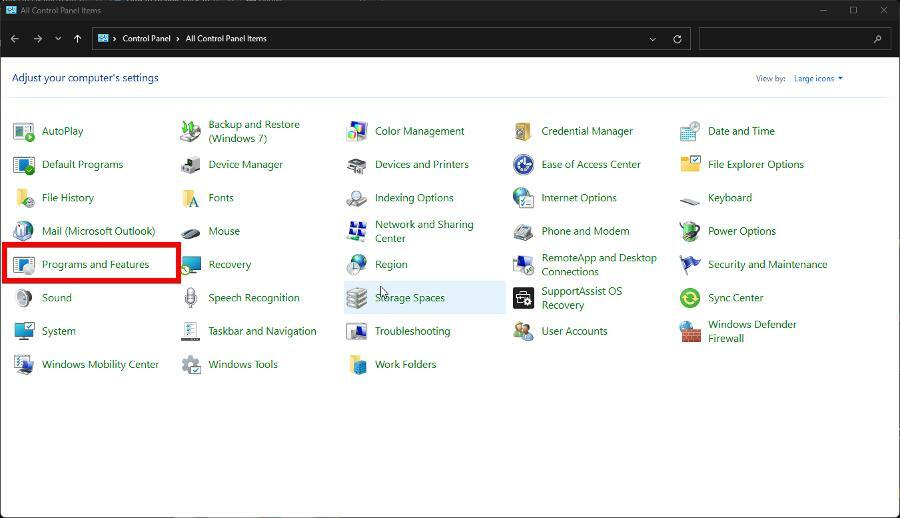
- Найдите Microsoft Office «нажми и работай», щелкните его правой кнопкой мыши и выберите Удалить.
- Если вас попросят удалить все приложения, установленные Нажми и работай, нажмите Да.

4. Ремонт «нажми и работай»
- Запустить Панель управления и вернуться к Программы и компоненты раздел, как показано в предыдущем решении.
- Щелкните правой кнопкой мыши Офис приложение. Выбирать Изменять в контекстном меню.

- А Контроль доступа пользователей может появиться окно с вопросом, хотите ли вы внести изменения. Выбирать Да.
- В появившемся новом окне нажмите Онлайн ремонт починить офисную программу. Быстрый ремонт быстрее, но не так тщательно.

- Нажмите на Ремонт кнопку, чтобы начать, и дождитесь завершения процесса.
5. Установить приоритет
- Начните с запуска Диспетчер задач.
- Щелкните трехстрочный значок слева. Это приведет вас к Подробности панель.

- Прокрутите вниз, пока не найдете OfficeClickToRun.exe.

- Щелкните запись правой кнопкой мыши и наведите курсор на Установить приоритет.
- Установите приоритет на Высокий. Если это не так, установите его на В реальном времени.
Совет эксперта:
СПОНСОР
Некоторые проблемы с ПК трудно решить, особенно когда речь идет о поврежденных репозиториях или отсутствующих файлах Windows. Если у вас возникли проблемы с исправлением ошибки, возможно, ваша система частично сломана.
Мы рекомендуем установить Restoro, инструмент, который просканирует вашу машину и определит, в чем проблема.
кликните сюда скачать и начать ремонт.
И наоборот, если проблема не устранена, еще больше понизьте приоритет и посмотрите, сработает ли это.
6. Отключить супервыборку
- Запустить Услуги приложение. Прокрутите вниз, пока не найдете SysMain.

- Щелкните его правой кнопкой мыши и выберите Характеристики в контекстном меню.
- Установить Тип запуска к Неполноценный.
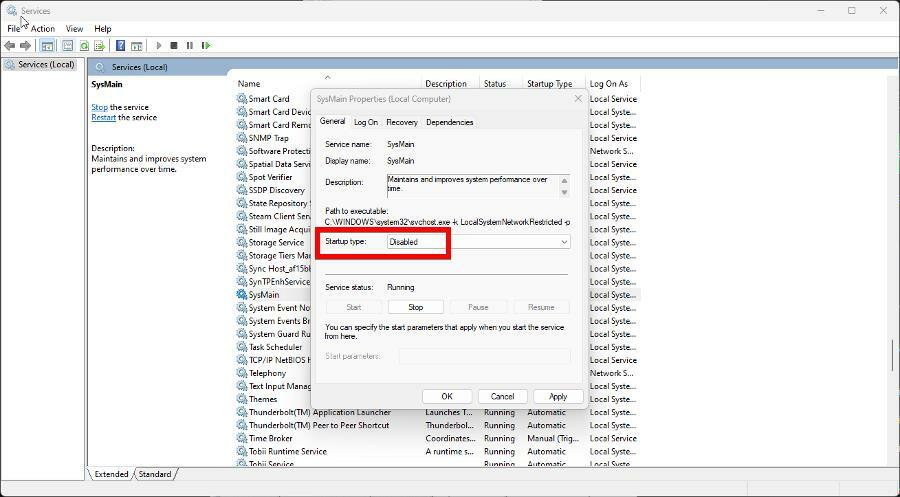
- Нажмите Применять, затем ХОРОШО.
- Перезагрузите компьютер, чтобы изменения вступили в силу.
7. Отключить лимитное подключение
- Запустить Настройки меню.
- Перейти к Сеть и Интернет раздел. Выберите свой Wi-Fiс Характеристики вкладка

- Переключить Измеренное соединение переключатель, чтобы выключить его.
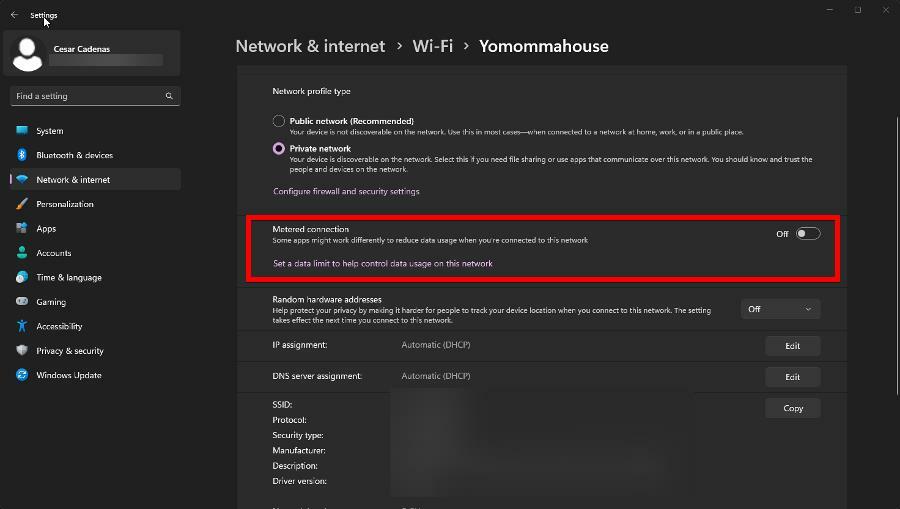
Можно ли получить новую копию Click-to-Run?
Вроде, как бы, что-то вроде. Вы не можете загрузить Click-to-Run отдельно, но вы можете переустановить приложения Office. Это принесет вам свежая версия функции, и есть несколько способов сделать это.
Вы можете попробовать зайти на сайт Microsoft Office, авторизоваться и переустановить программное обеспечение. Или загрузите средство развертывания Office, но вам следует попробовать это только в том случае, если вы ИТ-специалист.
Пока у нас есть вы, рекомендуется узнать, как исправить Код ошибки Microsoft Office 147-0, что предотвращает открытие приложений в наборе. Обычно это происходит, когда вы пытаетесь запустить один из них.
Ошибка может быть вызвана повреждением системных файлов или неправильной установкой программного обеспечения. Удаление подразделов реестра Office помогает решить проблему, а также обновить программное обеспечение.
Не стесняйтесь оставлять комментарии ниже, если у вас есть вопросы о других ошибках Windows 11. И, пожалуйста, сообщите нам, есть ли конкретное руководство для какого-либо приложения Office, которое вы хотели бы увидеть.
Все еще есть проблемы? Исправьте их с помощью этого инструмента:
СПОНСОР
Если приведенные выше советы не помогли решить вашу проблему, на вашем ПК могут возникнуть более серьезные проблемы с Windows. Мы рекомендуем загрузка этого инструмента для ремонта ПК (оценка «Отлично» на TrustPilot.com), чтобы легко их решать. После установки просто нажмите кнопку Начать сканирование кнопку, а затем нажмите на Починить все.

![Что такое MPSigStub и как его удалить [БЫСТРОЕ РУКОВОДСТВО]](/f/a43d0032bb7c03eaadadaad2a36d0621.jpg?width=300&height=460)
